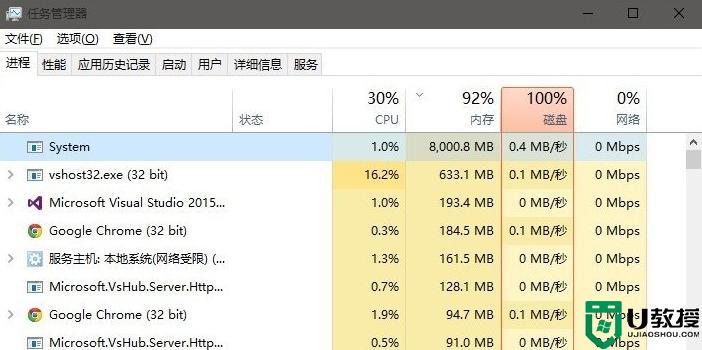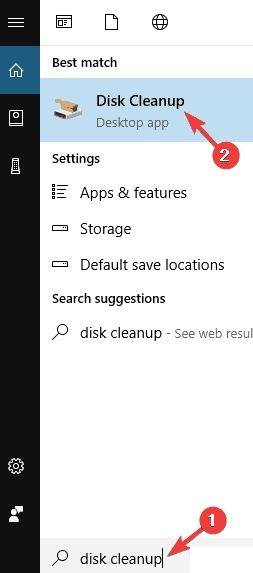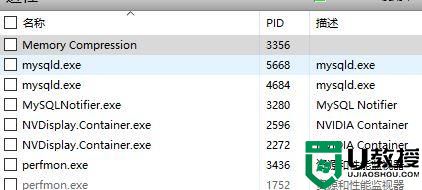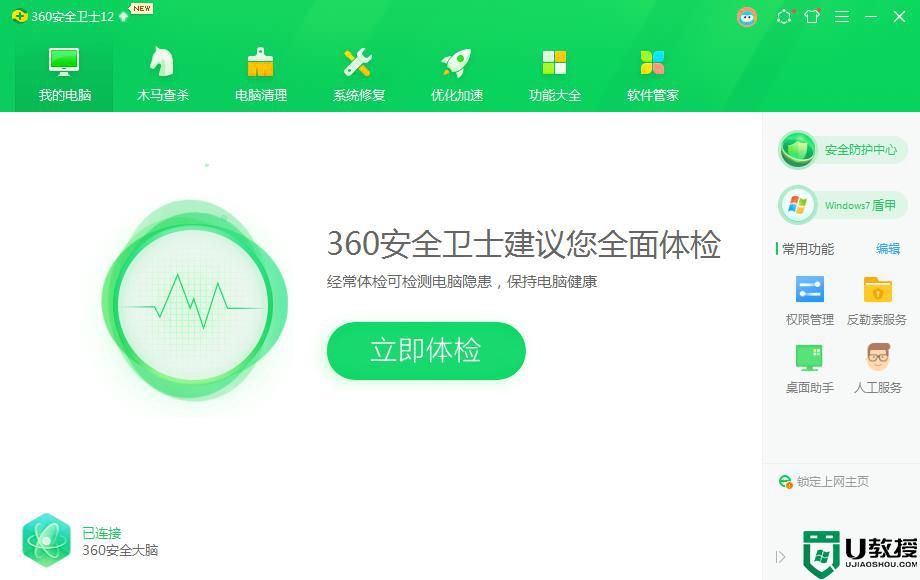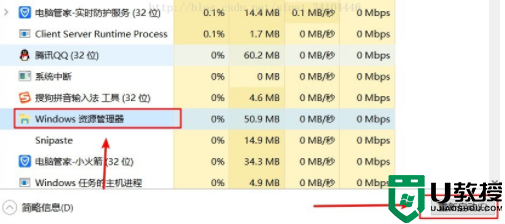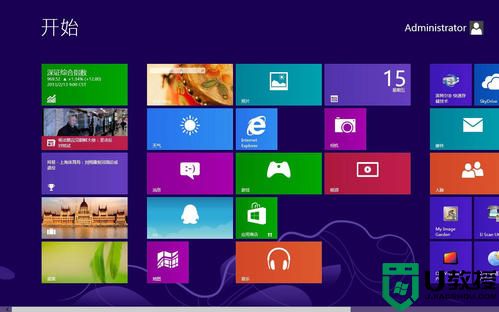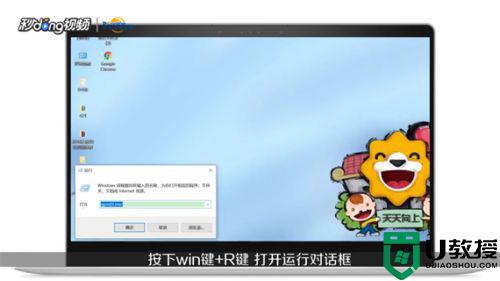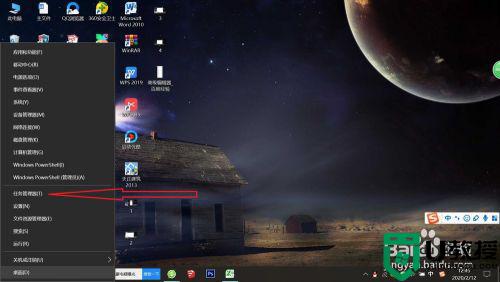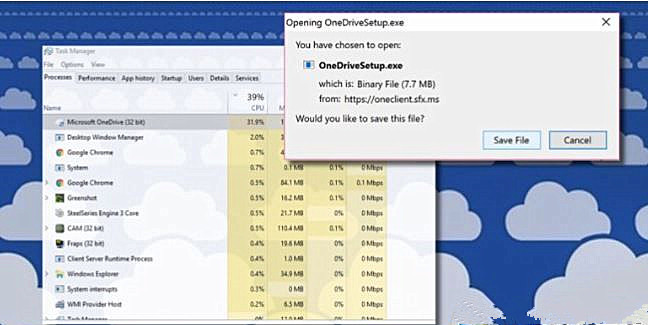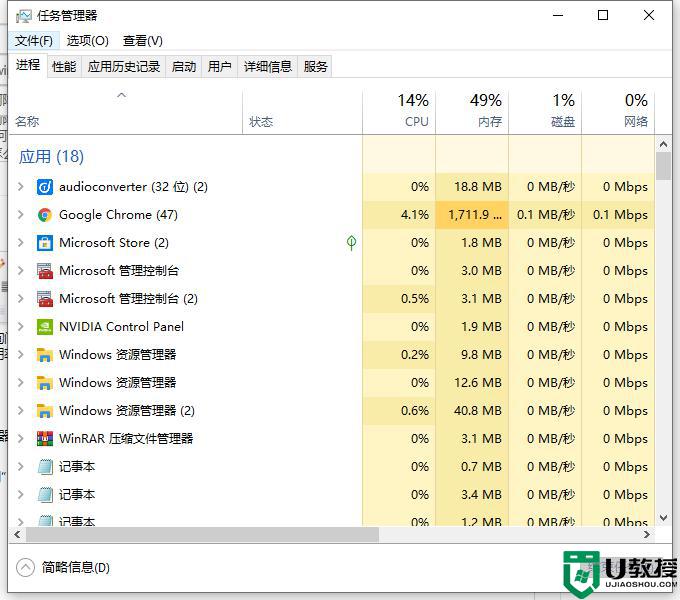win10系统tiworker.exe程序占用cpu过高解决方法
在win10系统中,tiworker.exe主要用于电脑自动更新,或安装某些微软发布的安装包时,进行系统文件的修改或替换,许多用户发现自己的CPU占用率特别高,在任务管理器中这一项超过了一半内存,面对这种情况小编就来教大家win10系统tiworker.exe程序占用cpu过高解决方法。
推荐下载:win10纯净专业版64位
具体方法:
建议1:等待
如果你是刚刚发现TiWorker.exe的这个问题,不妨给它一些时间来让它完成它的工作,譬如下载及安装最新的安全补丁。你只需要关闭所有正在运行的应用,离开电脑一小时,去外面跑跑步,喝杯咖啡。这将有很大概率让TiWorker.exe完成它该做的事情并让高速转动的风扇重新恢复平静。
建议2:重启电脑
如果你等了一段时间后,但TiWorker.exe进程仍在使用CPU,那么重启你的电脑。在许多情况下,重启后便可让电脑平静下来而不需要你另外做什么事情。
建议3:手动搜索更新
打开Windows 10设置中的“更新和安全”,手动执行一下检查更新,如果检测到任何一个更新,请安装并重启你的电脑。
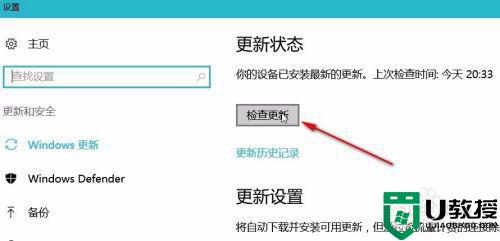
建议4:清除更新缓存文件
确认并停止Windows Update(WUAUSERV)服务
· 按 Win键+R;
· 输入SERVICES.MSC并回车;
在打开的界面中找到Windows Update服务,并双击进入下面的界面,并点击停止(如本来就属停止状态,则不需要操作)。
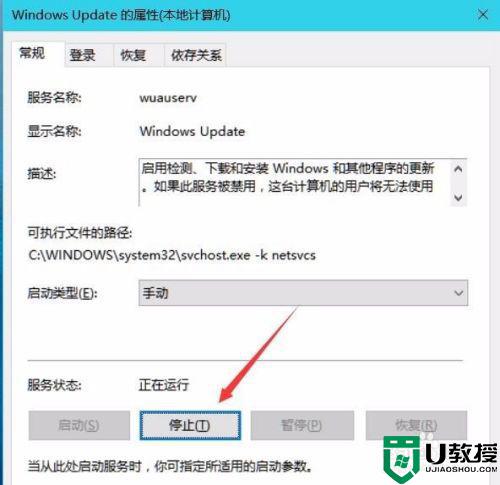
建议5:搜索恶意软件和病毒
如果问题依然存在,则不排除被恶意软件或者病毒感染的可能性。这时候建议选择一款防病毒软件去扫描一些你的计算器,如果有发现,删除它们。
7建议6:关闭Windows 10自动更新
如果用了以上方法依旧没有解决,那么关闭Windows 10自动更新或许是你的电脑恢复正常工作状态的最快速的方法了。你要做的是停止并禁用下面这两个服务:Windows Modules Installer (TrustedInstaller) 和 Windows Update (wuauserv) :
1、按 Win+R 快捷键,键入SERVICES.MSC并进入
2、查找Windows Modules Installer 以及Windows Update,把启动类型改为禁用即可。
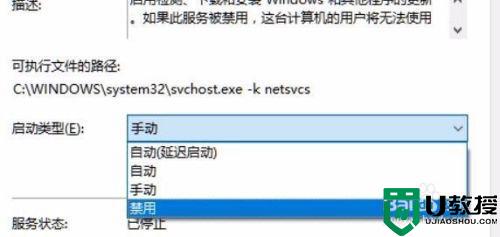
上述就是关于win10系统tiworker.exe程序占用cpu过高解决方法了,有出现这种现象的小伙伴不妨根据小编的方法来解决吧,希望能够对大家有所帮助。